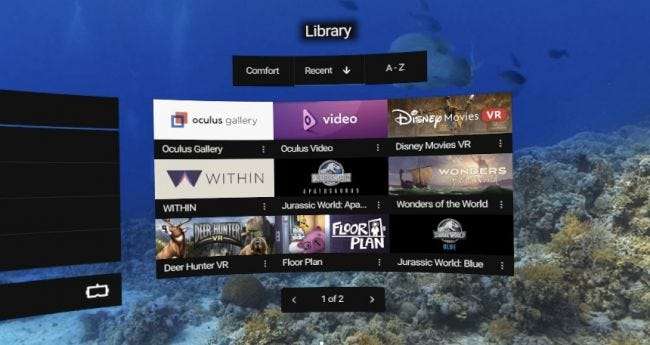
Du har lige fået et skinnende nyt Oculus Go-headset til at spille spil og se VR-film, men hvordan får du disse film til VR-headsettet i første omgang? Sådan flyttes videoer fra din pc eller Mac til din Oculus Go.
Det er ikke kun fulde VR-film, som du kan afspille på dit Oculus-headset - det kan være enhver film, du har gemt som en lokal fil. Hvis du vil se en almindelig film på din Oculus, skal du bare kopiere filerne over og starte dem fra Oculus-galleriet. Du får en virtuel biograf til din oplevelse.
Så lad os se på, hvordan man kopierer videoer fra Windows, hvordan man gør det på en Mac, og hvordan man faktisk finder og nyder disse videoer på din Oculus.
Kopiering af VR-videoer til Oculus Go fra Windows
Windows gør det virkelig nemt at oprette forbindelse til dit Oculus-headset - bare tilslut Oculus, og du vil se en masse pop op-meddelelser, der fortæller dig, at Windows tænker på noget. Til sidst vil det sige "Enheden er klar", og det er din vej til at åbne File Explorer. Bemærk, at du muligvis skal godkende USB-forbindelsen fra Oculus-siden.
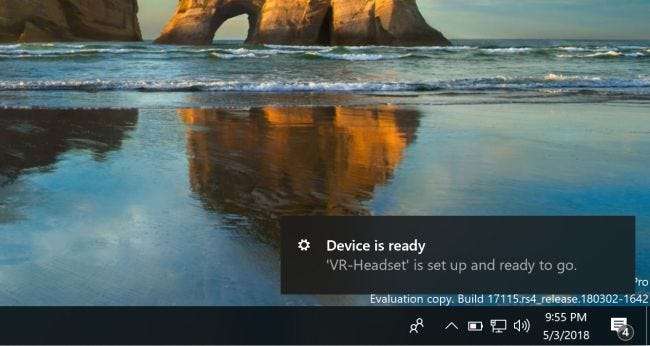
I File Explorer skal du gå til denne pc, og du vil se "VR-headset" angivet som en tilsluttet enhed. Åbn det, åbn den interne delte mappe inde, og indeni det vil du se en filmmappe.
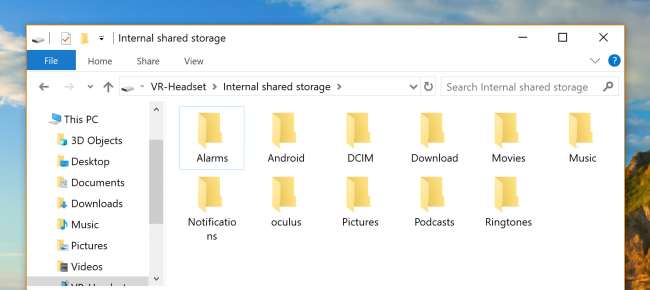
Du skal blot kopiere dine videoer til mappen Film, så er du klar.
Kopiering af VR-videoer til Oculus Go fra Mac
Hvis du bruger en Mac, har du fået et ekstra trin, inden du kan kopiere film over - gå til det officielle Android-websted og download deres filoverførselsværktøj . Installer det på din Mac, tilslut til Oculus med USB-kablet, og så kan du finde det opført under Applications som "Android File Transfer." Bemærk, at du muligvis skal godkende USB-forbindelsen fra Oculus-siden.
Når du har åbnet det, skal du bare trække og slippe din VR eller andre filmfiler direkte i mappen Film. Det er virkelig bare så let.
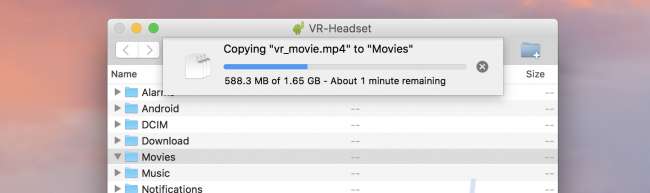
Afspilning af VR-videoer (eller andre videoer) fra det lokale lager på Oculus Go
Nu hvor du har overført filerne, skal vi se på, hvordan du spiller dem. Åbn startskærmen ved at trykke på Oculus-knappen, og se derefter ned på værktøjslinjen. Gå til Naviger> Galleri for at åbne Oculus Gallery.

I galleriet skal du gå til "Intern lagring". Det er her, lokale medier er gemt.
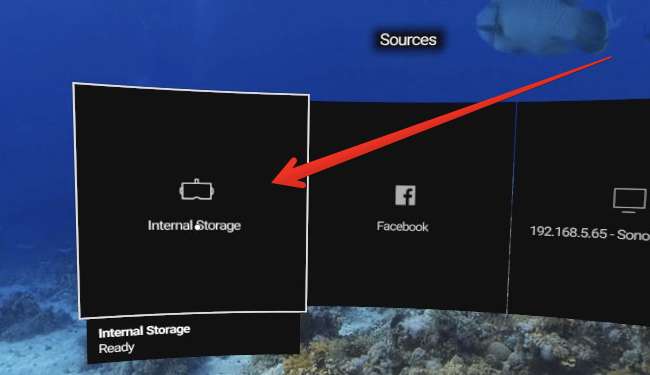
Du finder alle film, du har kopieret over, på listen.
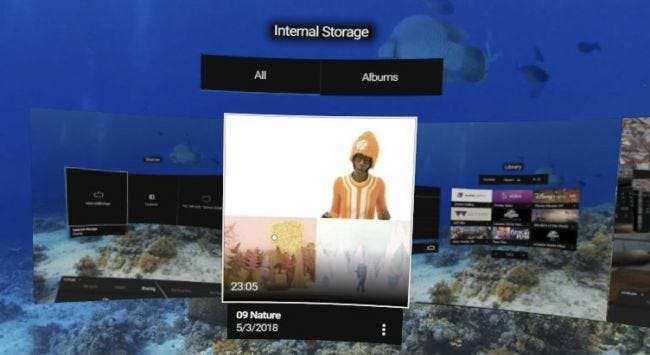
Bare start filmen og nyd!
Oprettelse af en VR-film i VR-tilstand
Hvis du starter en VR-video fra lokal opbevaring, præsenteres videoen oprindeligt i "teater" -visningen, som ser virkelig underlig ud for en VR-film. Du vil gerne klikke for at åbne menuen og derefter klikke på "2D" i den menu.
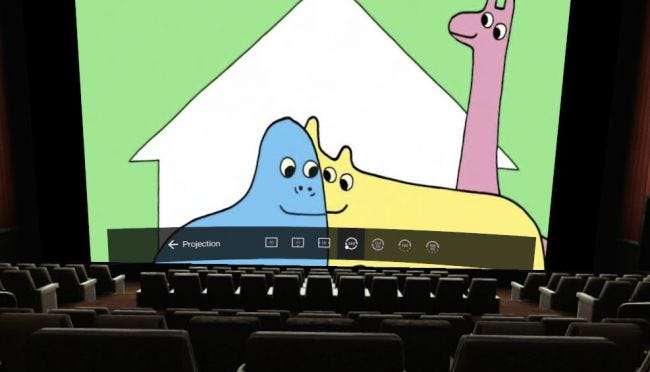
Derfra kan du klikke og ændre indstillingerne fra 2D til 180 eller 360 grader afhængigt af videoformatet. Når du vælger et andet format, starter Oculus videoen igen på fuld skærm med den korrekte VR-indstilling. Du skal muligvis prøve et par forskellige muligheder for at få det til at fungere korrekt.
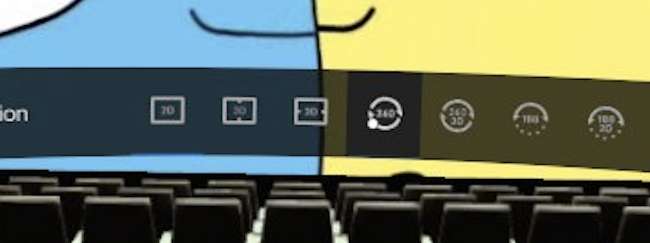
Glad film ser! Oplevelsen af at se 2D-film i VR er ikke så interessant, men at se en VR-film kan være virkelig fængslende.







